

Por Nathan E. Malpass, Última atualização: December 22, 2017
“Como faço para transferir mensagens de texto do Android? Eu estava querendo comprar um Samsung Galaxy Note 8 e decidi mergulhar neste feriado. O problema é que tenho tantas mensagens importantes no meu Galaxy S7. Existe alguma maneira de transferi-los para o novo telefone que estou recebendo?” —Por usuário anônimo
Se você planeja mudar seu telefone para o modelo mais recente do mercado, quer aproveitá-lo tanto quanto amou seu gadget atual.
Isso significa transferir todos os tipos de dados para o seu novo telefone. Isso inclui suas mensagens de texto do Android. Eles geralmente contêm informações cruciais e memórias especiais, por isso é difícil separá-los.
DICAS:
Felizmente, existem soluções que você pode fazer, para que ainda possa ler esses SMS no seu novo telefone. Ou você pode querer manter uma duplicata de suas mensagens. Se for esse o caso, pode ter passado pela sua cabeça exportar mensagens de texto do Android para o seu computador.
Dicas de bônus: Backup e restauração de dados do Android FoneDog é a melhor escolha para fazer backup ou transferir dados, incluindo mensagens do Android. Ele ajuda você a fazer backup de seus dados no computador e restaurá-los em seus dispositivos, se necessário. Toque no botão abaixo para obter o teste grátis:
Dicas: Se você perdeu mensagens de texto no seu Android, você pode leia este artigo para uma solução.
De qualquer forma, você está na página certa. Embora mover fotos e documentos seja simples, exportar mensagens de texto é um pouco complicado. Não se preocupe, pois este post fornecerá um guia passo a passo para exportar mensagens de texto do Android. Faça a sua escolha entre as 2 soluções que apresentamos para si.
Método 1. Como extrair mensagens de texto existentes/perdidas do Android para o computador/PDFMétodo 2. 2 maneiras comuns de exportar mensagens de texto do AndroidGuia de vídeo: Como exportar mensagens de texto do dispositivo Android
Após vários anos de software de codificação para dispositivos Android, criamos uma ferramenta poderosa e profissional para resolver seus problemas.
Verifique isso: Baixar Recuperação de dados do FoneDog Android para exportar mensagens de texto do seu telefone Android. Se você quiser fazer a recuperação por conta própria, também coletamos algumas informações úteis e soluções básicas abaixo.
Download grátisDownload grátis
Um software de recuperação de dados de terceiros facilitará o trabalho para você. Se você acha que esses programas só ajudam na restauração de arquivos apagados, está enganado. Embora sejam ótimos nesse aspecto, eles também são uma maneira infalível de extrair mensagens de texto do Android do dispositivo Android.
Recuperação de dados do FoneDog Android é um programa confiável na indústria. Com milhões de usuários para inicializar, o software fará sua transição para um novo telefone sem estresse. Para aqueles que simplesmente querem manter uma cópia extra de suas mensagens, este é o seu cara também.
FoneDog irá ajudá-lo:
Download grátisDownload grátis
Na verdade, ele não suporta apenas SMS. Também pode exportar imagens, vídeos, arquivos de áudio, documentos, contatos, registros de chamadas e mensagens do WhatsApp.
Se você está animado para começar, veja como usar o software.
Baixe o software em seu computador. Inicie-o após uma instalação completa. Conecte seu dispositivo Android antigo ao seu computador.
Download grátisDownload grátis
Você verá as ferramentas disponíveis do software. Se você estiver exportando mensagens de texto do Android de um dispositivo em funcionamento, selecione Recuperação de dados. No entanto, se você estiver lidando com um telefone danificado, escolha Extração de dados do Android.

Siga os passos abaixo de acordo com a versão Android do seu telefone antigo. Para verificar isso, vá para Configurações e vá para Sobre o dispositivo.
Android 4.2 ou superior
Android 3.0 a 4.1
Android 2.3 ou inferior
Após as etapas acima, toque em OK no seu dispositivo e clique em OK no software.

A janela mostrará vários tipos de arquivo. Assinale Mensagens e Anexo de Mensagem pois deseja exportar SMS. No canto inferior direito da tela, clique em Avançar. Isso fará com que o software inicie a verificação de mensagens.

Assim que a verificação terminar, você verá uma lista de mensagens de texto e anexos disponíveis no Android. Você tem 2 opções. Você pode selecionar tudo para exportar todas as mensagens.
Você também pode marcar algumas mensagens que ainda deseja manter. Seja qual for o caso, você pode fazer sua seleção marcando as caixas ao lado dos itens.
Clique em Recuperar e, quando solicitado, escolha em qual pasta do computador você deseja que as mensagens sejam salvas. Selecione Recuperar novamente.
Depois de ter uma cópia do SMS no computador, você pode transferi-los manualmente para o novo telefone. As mensagens podem ser exportadas como arquivos CSV ou HTML. Depois de exportar as mensagens, você pode converter os arquivos CSV/HTML para o formato PDF se você precisar.

As pessoas também leramComo usar o Samsung Data Recovery grátisComo recuperar fotos excluídas da Galeria AndroidOs 5 principais softwares de backup da Samsung para PC em 2024 Download grátis
Existem muitos aplicativos gratuitos na Play Store que criam backups de mensagens de texto do Android, mas o SMS Backup+ é um dos mais populares e mais bem avaliados. O recurso do aplicativo para faça backup do seu SMS para sua conta do Gmail ajudará você a exportar suas mensagens.
Não é o método mais rápido, ainda mais se você tiver muitas mensagens no telefone. Mesmo assim, funciona bem.
Um aviso: não apague seu telefone antigo ainda até confirmar que todos os SMS foram transferidos para seu novo dispositivo.
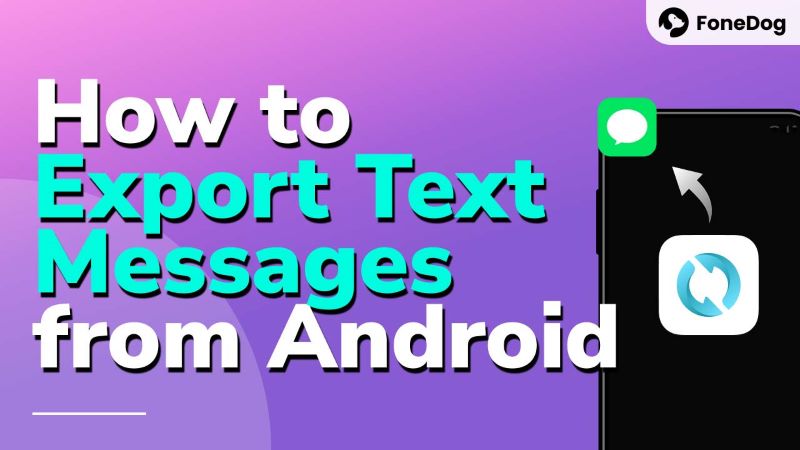
Em um computador, faça login na sua conta do Gmail. Selecione o ícone de engrenagem no canto superior direito da janela e escolha Configurações.
Nas opções disponíveis na parte superior, clique em Encaminhamento e POP/IMAP. Na seção Acesso IMAP, marque Habilitar IMAP. Por fim, selecione Salvar alterações.
No seu telefone Android antigo, vá para a Google Play Store e baixe o SMS Backup+. Após a conclusão da instalação, abra o aplicativo.
Toque em Conectar para vincular o aplicativo à sua conta do Gmail. Selecione uma conta onde você deseja sincronizar suas mensagens de texto do Android. O aplicativo solicitará sua permissão para acessar seu e-mail. Toque em Permitir acesso.
Um prompt aparecerá, perguntando se você deseja fazer backup de todos os SMS armazenados no dispositivo. Selecione Backup. Aguarde enquanto o aplicativo faz backup de todas as suas mensagens no Gmail.
Quando o backup estiver concluído, você poderá verificar sua conta do Gmail. Na guia esquerda, você verá um novo rótulo SMS. Clique nele e você deverá ver todas as suas mensagens.
Depois de seguir as instruções acima, você terá uma cópia do seu SMS no seu Gmail. Você pode acessá-lo a qualquer momento ou até mesmo salvá-lo em seu computador. Mas se você deseja transferir e exportar SMS para outro dispositivo, siga as etapas a seguir.
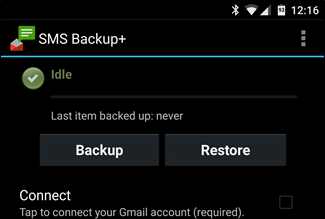
Etapa 1. Atualize as contas do Google em seu novo telefone.
No seu novo telefone Android, abra Configurações e selecione Contas e sincronização. Em Gerenciar contas, selecione ou adicione a conta do Gmail que você usou para fazer backup das mensagens.
Etapa 2. Instale o SMS Backup+ e vincule-o à sua conta do Gmail.
Instale o SMS Backup+ no seu telefone. Depois de concluído, abra o aplicativo e toque em Conectar para permitir que o aplicativo seja vinculado ao seu Gmail.
Etapa 3. Restaure seu backup e salve o SMS em seu novo telefone.
Um prompt aparecerá. Toque em Pular para continuar. No menu principal do aplicativo, selecione Restaurar.
Embora fácil de usar, o aplicativo apresenta alguns limitações, Tais como:
Se essas desvantagens impedirem você de exportar mensagens de texto do seu dispositivo Android, você pode ir direto para nossa próxima solução.
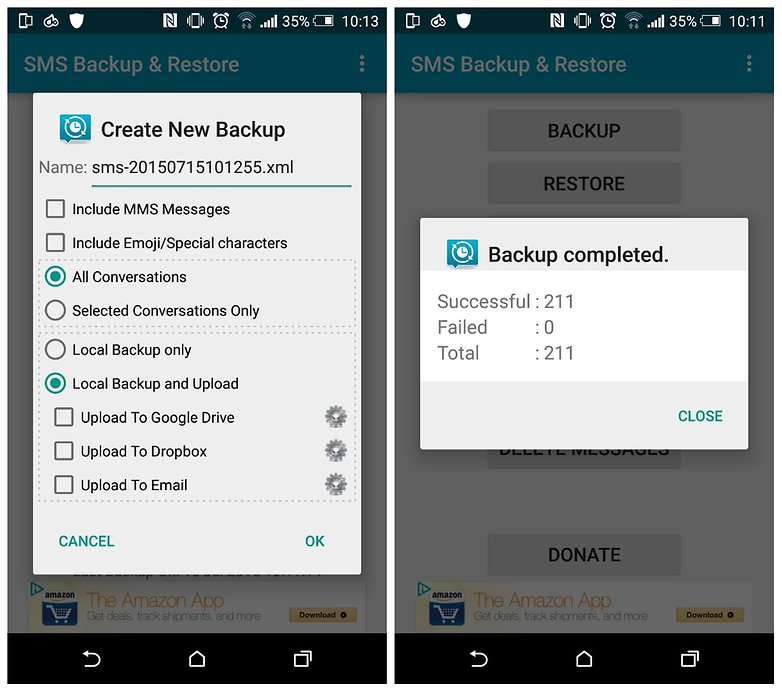
Se você acha que mudar para um novo telefone é difícil, deixe Recuperação de dados do FoneDog Android faça o trabalho. Exportar texto de telefones Android não precisa ser uma tarefa árdua. E se você também quiser manter seus contatos antigos e arquivos de mídia, o software pode transferi-los para você.
Não importa se o seu telefone antigo está funcionando perfeitamente ou danificado de forma devastadora. Não é ótimo? Baixe o software agora e nunca mais perca seus arquivos!
Mais uma situação, se você excluir acidentalmente algumas mensagens importantes sem aviso prévio, também poderá usar este Android Data Recovery do FoneDog para recuperar essas mensagens de texto excluídas no Android.
Deixe um comentário
Comentário
Data Recovery Android
Recupere arquivos excluídos do telefone ou tablets Android.
Download grátis Download grátisArtigos Quentes
/
INTERESSANTEMAÇANTE
/
SIMPLESDIFÍCIL
Obrigada! Aqui estão suas escolhas:
Excelente
Classificação: 4.7 / 5 (com base em 113 classificações)